Salesforce'tan Google Ads'e çevrimdışı dönüşüm içe aktarma nasıl kurulur?
Yayınlanan: 2023-04-18Potansiyel müşteri yaratma müşterisi olan ücretli bir arama ağı reklamverenisiniz. Her ay ücretli arama tarafından oluşturulan toplam potansiyel müşteriler hakkında rapor veriyorsunuz, ancak şimdi müşteriniz kampanyalarınızın sağladığı potansiyel müşterilerin kalitesi hakkında bilgi edinmek istiyor. Yudum!
Müşterinizin müşteri ilişkileri yönetimi (CRM) sistemi olarak Salesforce varsa, Salesforce'u doğrudan Google Ads'e bağlayabilir ve tam olarak bu sorunun yanıtlanmasına yardımcı olabilirsiniz.
Yapabileceksin:
- Hangi olası satışların kapandığını görün.
- Her müşteri adayının ne kadar gelir getirdiğini görün.
- Ortalama sipariş değeri (AOV)/reklam harcamalarından elde edilen gelir (ROAS) gibi metrikler hakkında rapor oluşturun.
- Tüm bu verileri platformlar arasında gizlilik açısından güvenli bir şekilde otomatik olarak paylaşın.
En iyi kısım?
Salesforce'tan Google Ads'e çevrimdışı dönüşüm içe aktarma sistemi kurmak yalnızca birkaç adımda yapılabilir.
Başlamadan önce , işte bazı önemli nitelikler.
- Salesforce hesabını yöneten biriyle (yani Salesforce yöneticisi/yöneticisi) ve web sitesini yöneten biriyle (ör. web geliştiricisi) çalışmanız gerekecek. Bu kişilerin dönüşüm içe aktarma süreci hakkında bilgi sahibi olduğundan ve kurulum için zamanlamaya uygun olduğundan emin olun.
- Bu süreç, Salesforce'tan Google Ads'e bağlantıya özeldir; müşteriniz farklı bir CRM sistemi kullanıyorsa süreç farklı olacaktır ve sonraki adımlar için destek ile iletişime geçmelisiniz. Ancak, müşteriniz Salesforce'u besleyen birden çok CRM kullanıyorsa, bu işlem ek bir çabayla çalışabilir (2. adımdaki önemli nota bakın).
- Google Tıklama Kimliklerini (GCLID'ler) izlemek için Google Ads hesabında otomatik etiketlemenin etkinleştirilmesi gerekir. GCLID'lerin süresi 90 gün sonra dolduğundan, müşterinizin 90 günden daha kısa bir tıklama ve dönüşüm döngüsüne sahip olduğundan emin olmanız önemlidir.
Yukarıdaki nitelikleri karşılıyor ve başlamaya hazır mısınız? Aşağıdaki adımları takip et.
1. Adım: GCLID'yi yakalamak için Salesforce'u kurun
Bunu kim tamamlar : Salesforce yöneticisi
Salesforce hesabı yöneticisinin, Salesforce'taki müşteri adayı ve fırsat nesnelerinde özel bir GCLID alanı oluşturması gerekecektir.
GCLID'nin yakalanması, Google Ads'in potansiyel müşteriyi hangi tıklamayla ilişkilendireceğini bilmesini sağlar. Gerekirse Salesforce yöneticisiyle paylaşmak için yararlı bir kaynak.
2. Adım: Web formlarınızı GCLID'yi yakalayacak şekilde ayarlayın
Bunu kim tamamlar: Web geliştiricisi ve Salesforce yöneticisi
Web geliştiricisinin veya Salesforce yöneticisinin standart bir web'den lidere formu oluşturması gerekir. Bu, potansiyel müşterilerin göndermesini istediğiniz tüm alanları ve gizli alan olarak "GCLID" potansiyel müşteri alanını içermelidir.
Görünüşe göre Google desteği, Salesforce yöneticinizin/web geliştiricinizin bunu nasıl yapacağını bileceğinden emin, ancak bilmemeleri durumunda işte bir destek makalesi.
Web geliştiricisi, GCLID giriş alanının kimliğini (daha sonrası için önemlidir) not etmeli ve ardından bu yeni formun HTML kodunu almalı ve sitedeki mevcut formları güncellemelidir. Bu, web formlarınızın GCLID'yi Salesforce'a iletmesini sağlayacaktır.
Birden fazla CRM kullanılıyorsa: Müşteri adayı bilgisi Salesforce'a ulaşmadan önce başka bir sistemden geçerse bu süreç yine de çalışabilir. Müşterilerimden biri için iki CRM ile uygulama yapabildim. Yalnızca GCLID'nin yakalanıp tüm sistemlere aktarıldığından emin olmanız gerekir. Destek için üçüncü taraf platformuyla iletişime geçin.
Arama pazarlamacılarının güvendiği günlük haber bültenini edinin.
Şartlara bakın.

3. Adım: Bu GCLID'yi iletin
Bunu kim tamamlar: Müşterinizin Etiket Yöneticisine erişiminiz varsa siz. Değilse, web geliştiricisi.
Bu JavaScript kodu, olası bir müşteri web formunuzu gönderdiğinde GCLID'yi yakalamanıza ve saklamanıza olanak tanır.
Kodu yerleştirmeden önce, ikinci adımda eklenen yeni alanın GCLID alan kimliğini dahil etmek için var gclidFormFields satırını güncellediğinizden emin olun. Etiketin, Etiket Yöneticisi'nde nasıl görüneceği aşağıda açıklanmıştır.
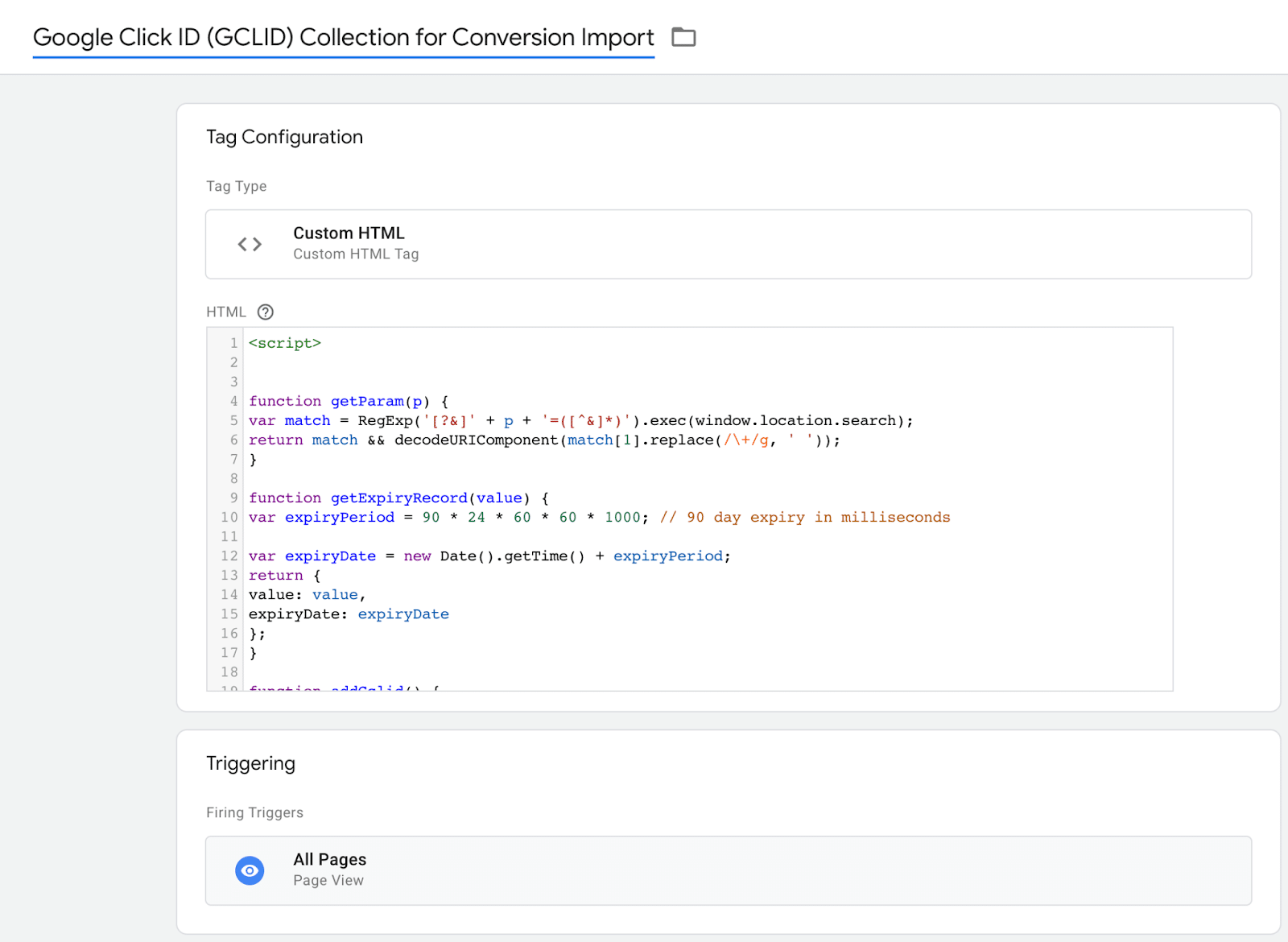
4. Adım: Sisteminizin çalışıp çalışmadığını test edin
Bunu kim tamamlar: Siz ve müşteriniz
Müşteriniz, GCLID yakalama adımlarının tamamlandığını onayladı. Onların sözlerini alıp devam etmeli misin?
Ne yazık ki hayır. Devam etmeden önce emin olmak için bir test yapmanız önerilir.
Sitedeki web formuna gidin, URL'nin sonuna ?gcl ekleyin, sahte bir form doldurun ve siz oradayken sahte müşteri adayı için satış ekibinden özür dileyin (isteğe bağlı).
Müşteriniz, az önce gönderdiğiniz Salesforce potansiyel müşterisindeki "test" parametresini tanımlayabilirse, bunun düzgün çalıştığını bilecektir.
5. Adım: Google Ads'ü Salesforce'a bağlayın
Bunu kim tamamlar: Müşteriniz
Tebrikler, GCLID yakalama sisteminiz düzgün çalışıyor!
Şimdi Salesforce ve Google Ads'i bağlamanın zamanı geldi.
Bunu yapmak için müşterinizin Salesforce oturum açma kimlik bilgilerine ihtiyacı olacaktır.
Google Ads kullanıcı arayüzüne giriş yapmalarını ve Araçlar ve Ayarlar > Bağlı Hesaplar > Salesforce'u Seç bölümüne gitmelerini sağlayın.
Burada, bağlantıyı doğrulamak için Salesforce kullanıcı adını ve şifresini girecekler.
6. Adım: Dönüşüm işlemlerini ayarlayın
Bunu kim tamamlar: Siz
Google Ads'de dönüşüm olarak içe aktarılacak ve kaydedilecek Salesforce kilometre taşlarının (yani olası satış durumları ve fırsat aşamaları) müşterinizle aynı hizaya gelmesi önemlidir.
Her Salesforce hesabının, bağlantıdan sonra kilometre taşı/dönüşüm eylemi tablosunda otomatik olarak görüntülenecek benzersiz müşteri adayı ve fırsat aşamaları olacaktır.
İçe aktarma için kilometre taşları üzerinde anlaşmaya varıldığında, o kilometre taşının yanındaki Dönüşüm İşlemi sütununda Yeni Dönüşüm İşlemi Oluştur'u seçin.
Raporlama sırasında tanımlanması kolay olacağından, dönüşüm işlemi adlandırma kuralına "Salesforce" ifadesini eklemenizi öneririm.
Ardından hedefinizi ve eylem optimizasyonunuzu seçin ve seçilen hesabın ve kilometre taşının doğru olduğundan emin olun.
Değeri seçerken "Salesforce.com Sales Cloud hesabımdan Fırsat Beklenen Geliri kullan" seçeneğini tavsiye ederim çünkü bu, Fırsat Beklenen Geliri mümkün olduğunda doğrudan Salesforce'tan içe aktaracaktır.
Olmadığında ilişkilendirmek için varsayılan bir değer ayarlayabilirsiniz.
Adım 7: Şimdi içe aktarın!
Bunu kim tamamlar: Yepyeni otomatik sisteminiz
Araçlar ve Ayarlar > Dönüşümler > Salesforce'a giderek bir içe aktarma planı ayarlayın. Salesforce hesabının adını ve ardından Programı İçe Aktar'ı tıklayın.
Günlük ithalatı tavsiye ederim ama sen ediyorsun. Hesabınız artık belirlediğiniz programa göre Salesforce'tan dönüşümleri otomatik olarak içe aktaracaktır.
Araçlar ve Ayarlar > Dönüşümler > Salesforce > İçe Aktarma Geçmişi'ne giderek birkaç gün boyunca yakından izleyin. Bunun gibi bir şey göreceksin.
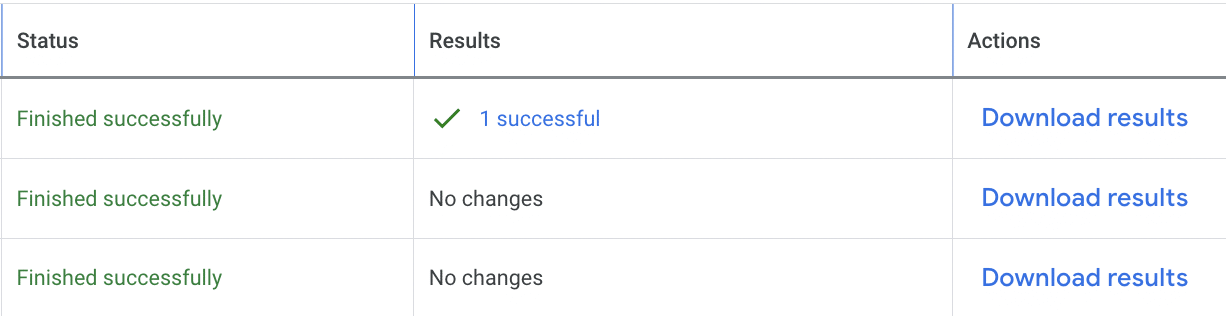
Her şey hazır! GCLID verilerinin Salesforce üzerinden günlük olarak Google Ads'e aktığını görmeye başlamalısınız.
Gizlilik açısından güvenli olduğundan bahsettiğimi hatırlıyor musun?
Veri içe aktarmalarına baktığınızda (sonuçları yukarıdaki resimde indirin), içe aktarılan kişisel olarak tanımlanabilir bilgilerin (PII) olmadığını fark edeceksiniz.
Yalnızca GCLID ve dönüşüm adı/zamanı/değeri.
Artık müşterinizin, ücretli arama olası satışlarının fiilen kapandığı noktaları birleştirmesine ve doğrudan Google Ads kullanıcı arayüzünde işletmesine gelir sağlamasına yardımcı olabilirsiniz.
Bu makalede ifade edilen görüşler, konuk yazara aittir ve Search Engine Land olmak zorunda değildir. Personel yazarları burada listelenir.
